window7弹窗广告怎么拦截 window7如何阻止弹窗广告
更新时间:2022-08-26 09:02:26作者:xinxin
在使用微软window7电脑的过程中,用户每次在系统中安装的软件有些会携带有一些无用的插件,而这些插件会在window7系统运行的过程中,不断弹出一些广告窗口,严重影响到用户的体验,对此window7弹窗广告怎么拦截呢?接下来小编就来教大家window7阻止弹窗广告设置方法。
推荐下载:win7 64位专业版
具体方法:
1、点击电脑左下方的‘开始’按钮。
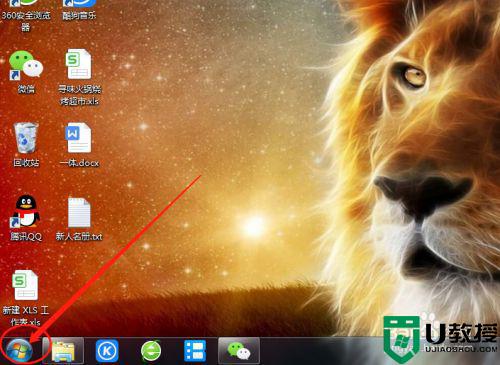
2、点击‘控制面板’。
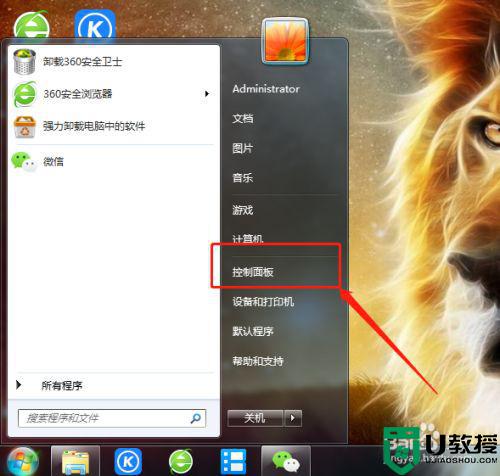
3、找到‘Internet选项’。
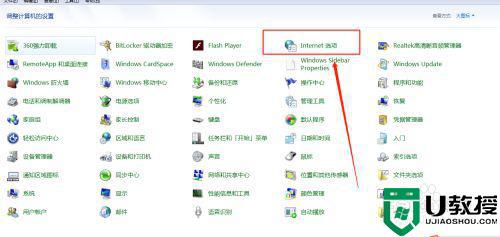
4、点击‘隐私’。
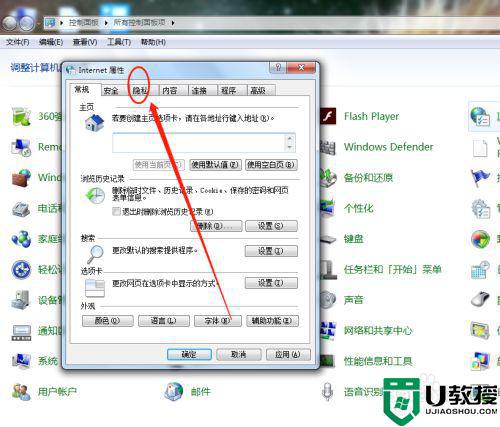
5、找到下方的‘设置’按钮。
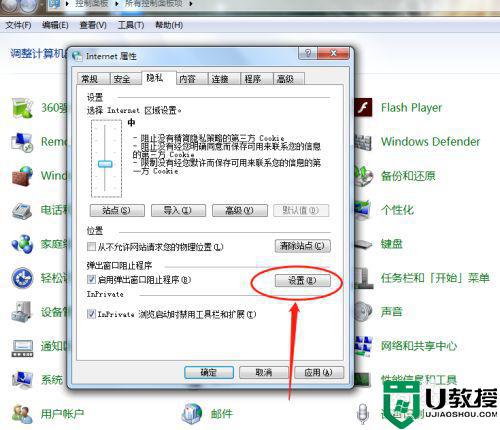
6、点开‘阻止级别’。
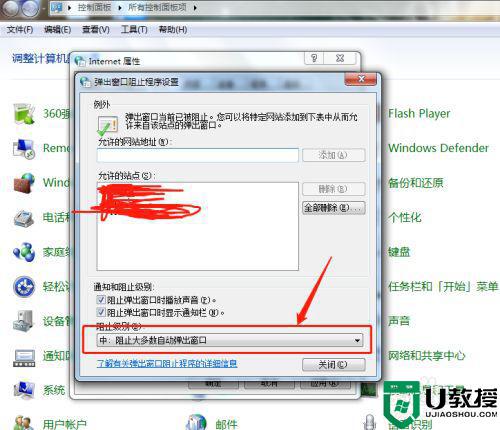
7、我们一般设置为踪迹组织级别,你也可以设置高级,高级就是所有的弹窗都禁止。
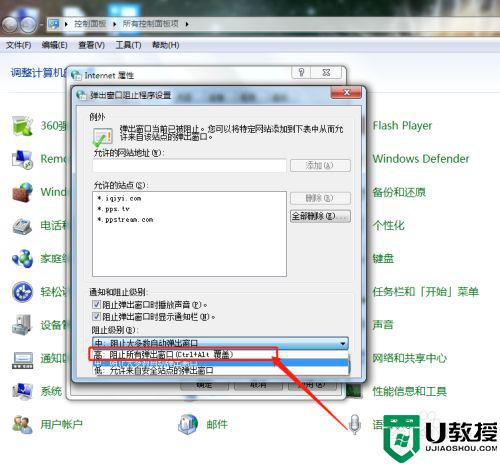
上述就是小编带来的window7阻止弹窗广告设置方法了,如果你也有相同需要的话,可以按照上面的方法来操作就可以了,希望能够对大家有所帮助。
window7弹窗广告怎么拦截 window7如何阻止弹窗广告相关教程
- 拦截弹窗广告win7方法 windows7怎么阻止广告弹窗
- win7怎么拦截电脑弹窗广告 win7系统如何拦截弹窗广告
- window7弹窗广告如何关闭 window7很多广告弹窗解决方法
- window7禁用广告弹窗怎么设置 win7如何阻止一切弹窗
- win7怎么阻止电脑弹窗广告 如何阻止win7电脑弹出广告
- window7如何关闭弹窗广告 window7怎么关闭弹出来的广告
- 如何去除电脑广告弹窗win7 win7怎么阻止弹窗广告
- window7如何关闭广告弹窗 window7怎么关闭弹出来的广告
- win7怎么解决弹窗广告 win7如何阻止弹窗广告
- win7防广告弹窗怎么设置 win7阻止广告弹窗设置方法
- Win11怎么用U盘安装 Win11系统U盘安装教程
- Win10如何删除登录账号 Win10删除登录账号的方法
- win7系统分区教程
- win7共享打印机用户名和密码每次都要输入怎么办
- Win7连接不上网络错误代码651
- Win7防火墙提示“错误3:系统找不到指定路径”的解决措施
win7系统教程推荐
- 1 win7电脑定时开机怎么设置 win7系统设置定时开机方法
- 2 win7玩魔兽争霸3提示内存不足解决方法
- 3 最新可用的win7专业版激活码 win7专业版永久激活码合集2022
- 4 星际争霸win7全屏设置方法 星际争霸如何全屏win7
- 5 星际争霸win7打不开怎么回事 win7星际争霸无法启动如何处理
- 6 win7电脑截屏的快捷键是什么 win7电脑怎样截屏快捷键
- 7 win7怎么更改屏幕亮度 win7改屏幕亮度设置方法
- 8 win7管理员账户被停用怎么办 win7管理员账户被停用如何解决
- 9 win7如何清理c盘空间不影响系统 win7怎么清理c盘空间而不影响正常使用
- 10 win7显示内存不足怎么解决 win7经常显示内存不足怎么办

